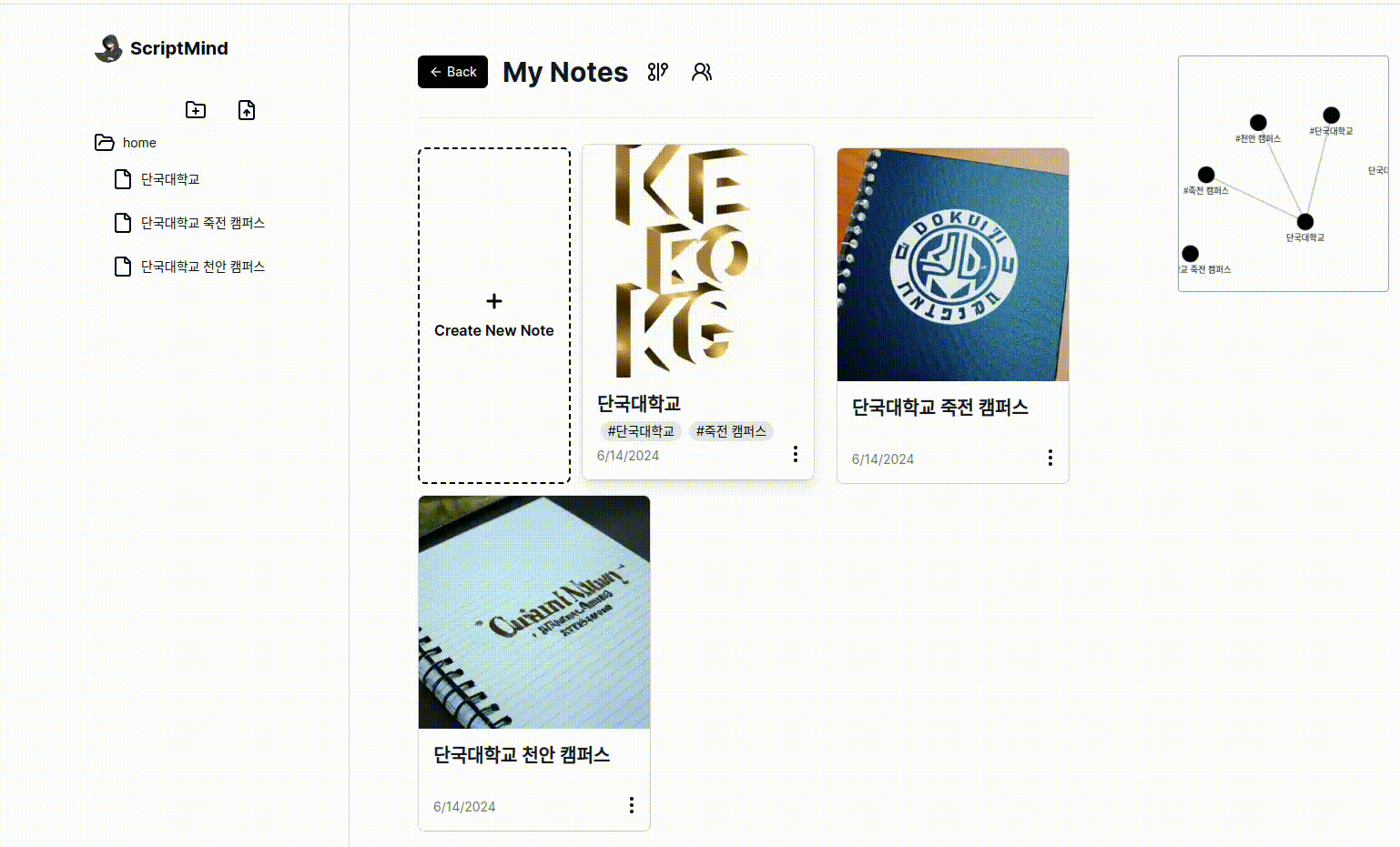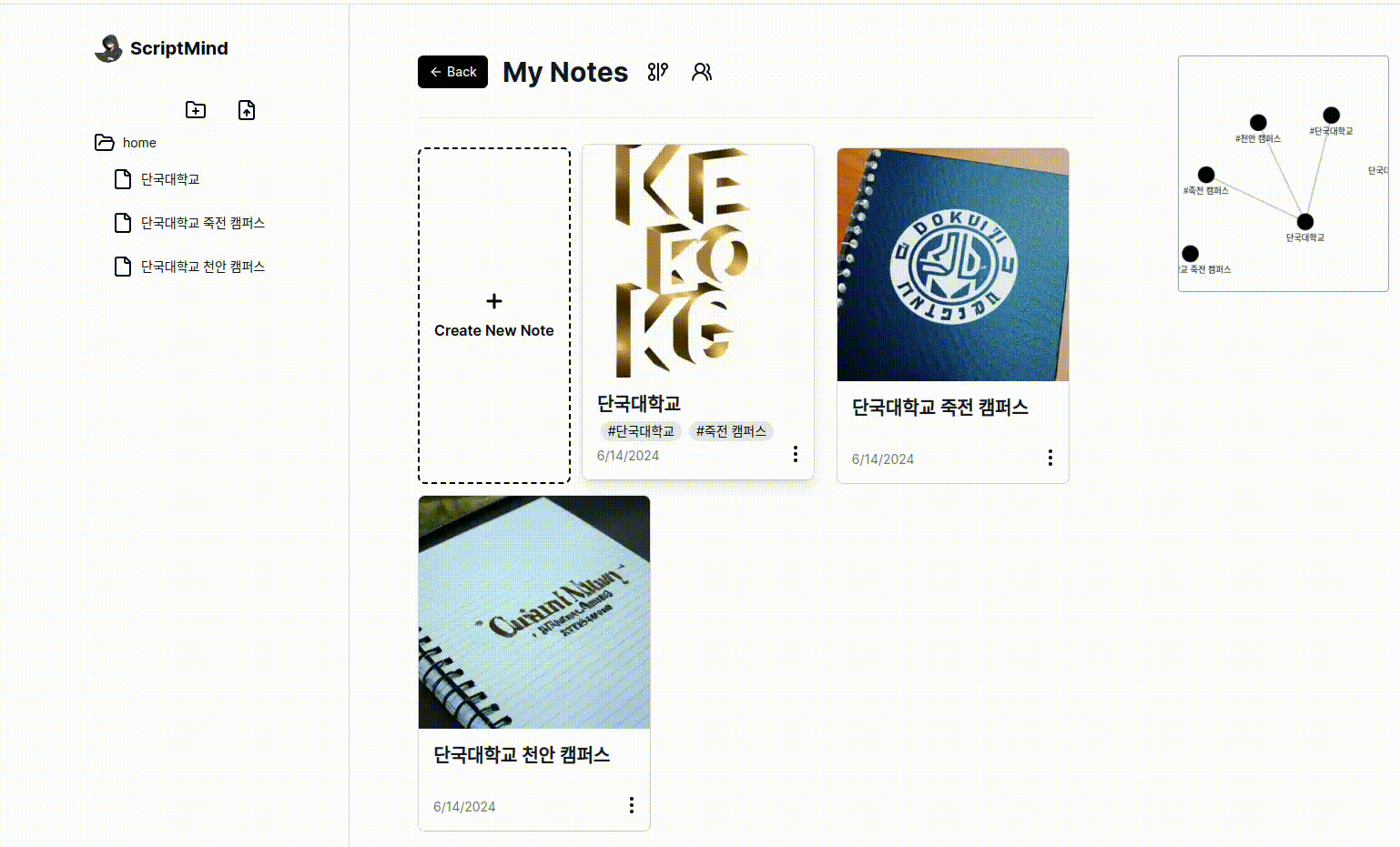- Published on
Cómo usar ScriptMind
- Authors

- Name
- Merlin
- @ScriptMindCorp
Introducción
Bienvenido al blog de ScriptMind. ¿Qué es ScriptMind? En resumen, ScriptMind es un servicio que te ayuda a crear notas fácilmente con características simples y compatibles con IA. En este blog, exploraremos cómo sacar el máximo provecho de ScriptMind.
Cómo usar ScriptMind
Crear Notas
Haz clic en el botón 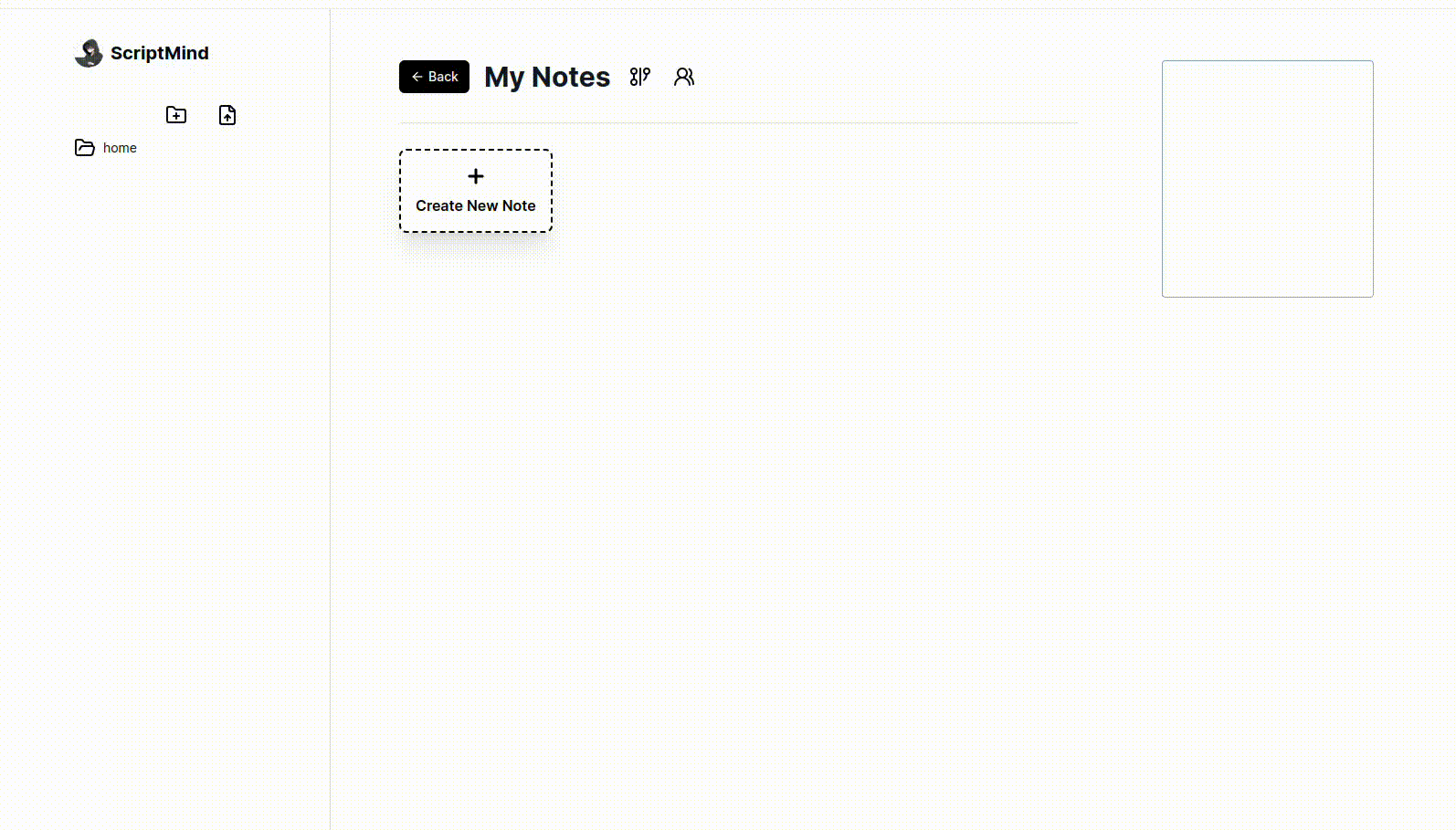
Crear nueva nota y aparecerá una ventana donde puedes ingresar el título. Después de ingresar el título, haz clic en el botón Crear para generar una nueva nota. Un consejo: si escribes qué tipo de fondo deseas en el campo del título, la IA dibujará una imagen acorde. 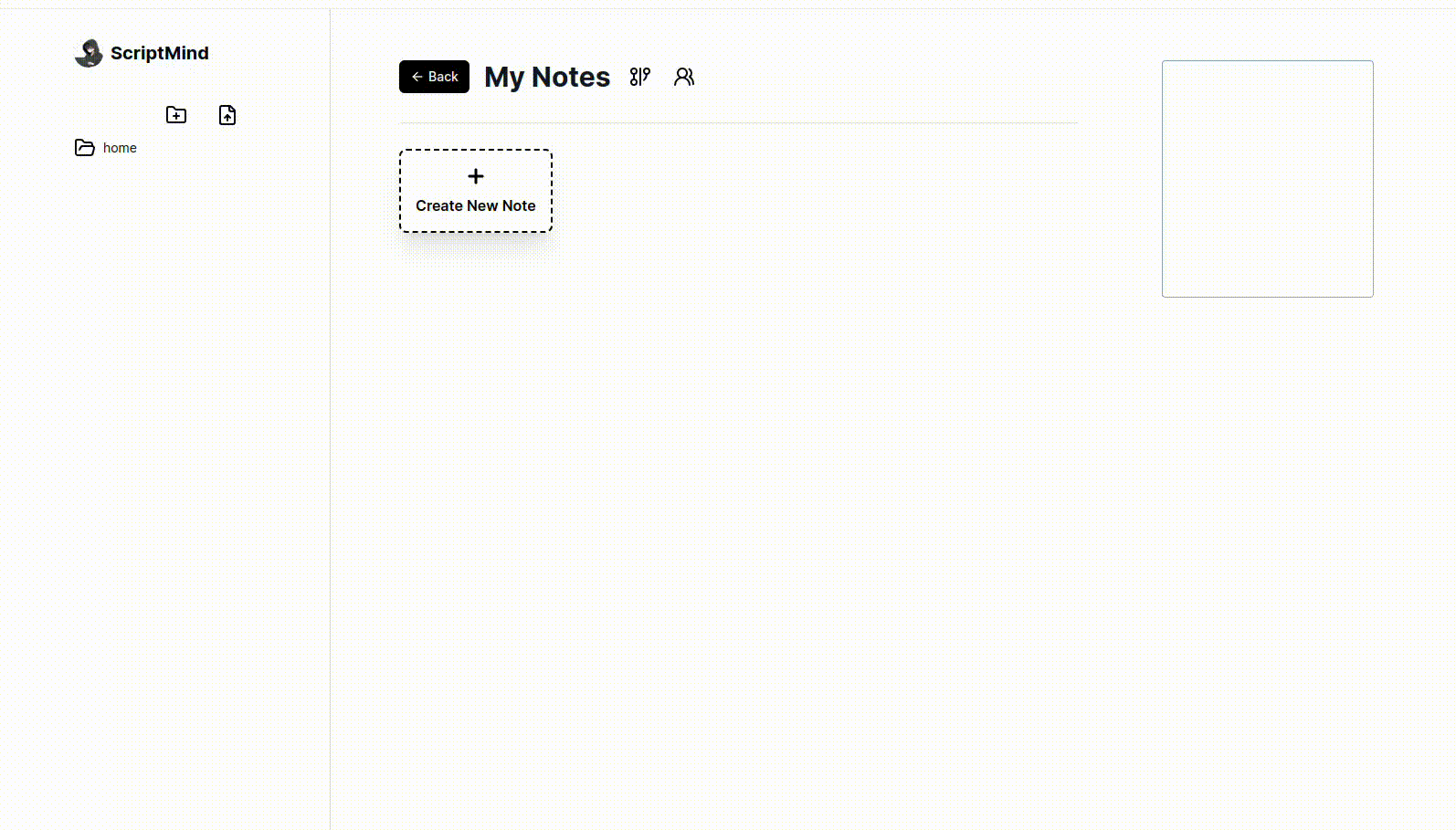
Opciones de Notas
Opciones de Notas: Plantilla
Haz clic en la pestaña de opciones de notas y luego en el botón de plantilla para cargar una nota básica predefinida. Esto te permite comenzar rápidamente sin tener que escribir la nota desde cero. 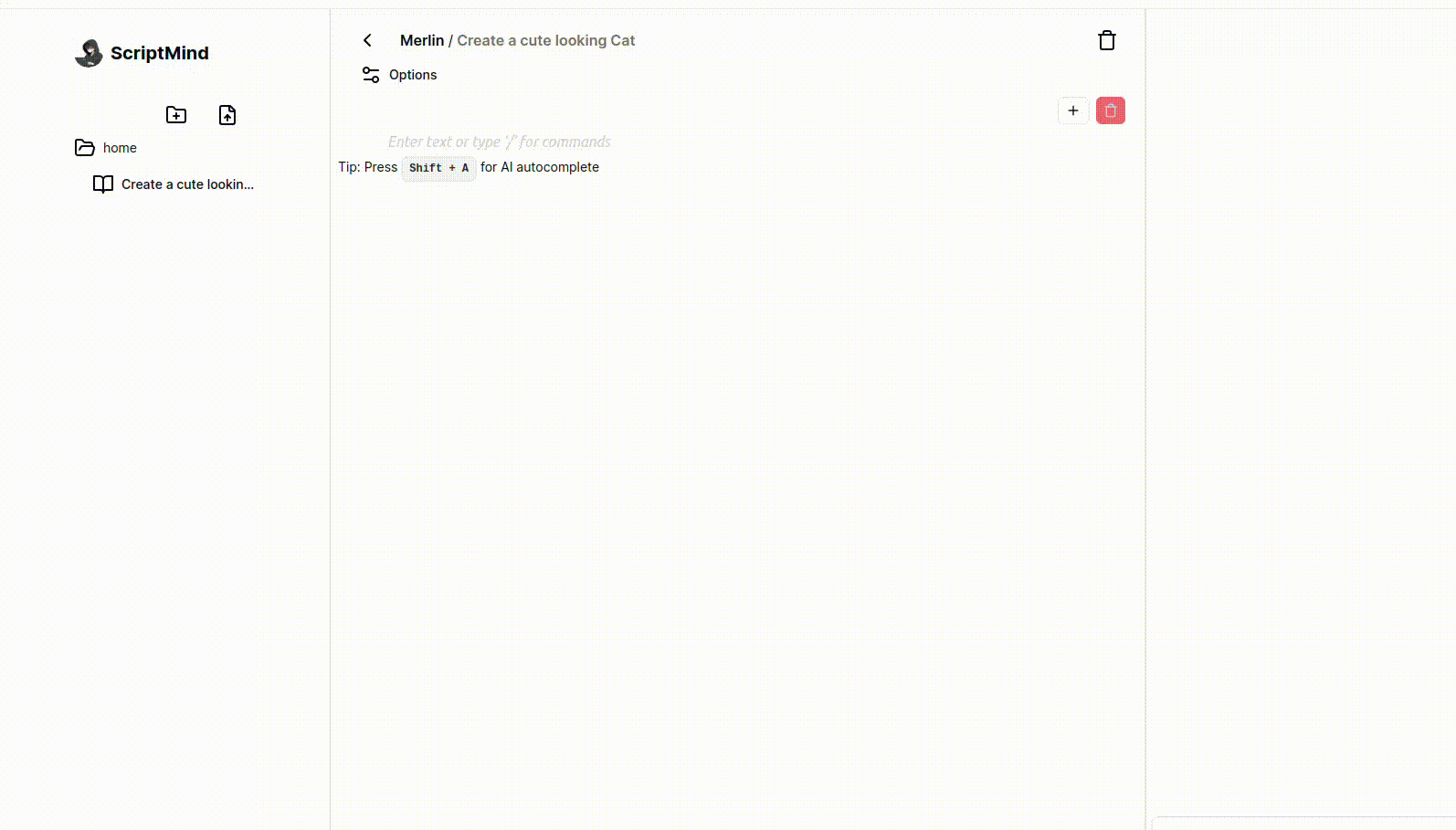
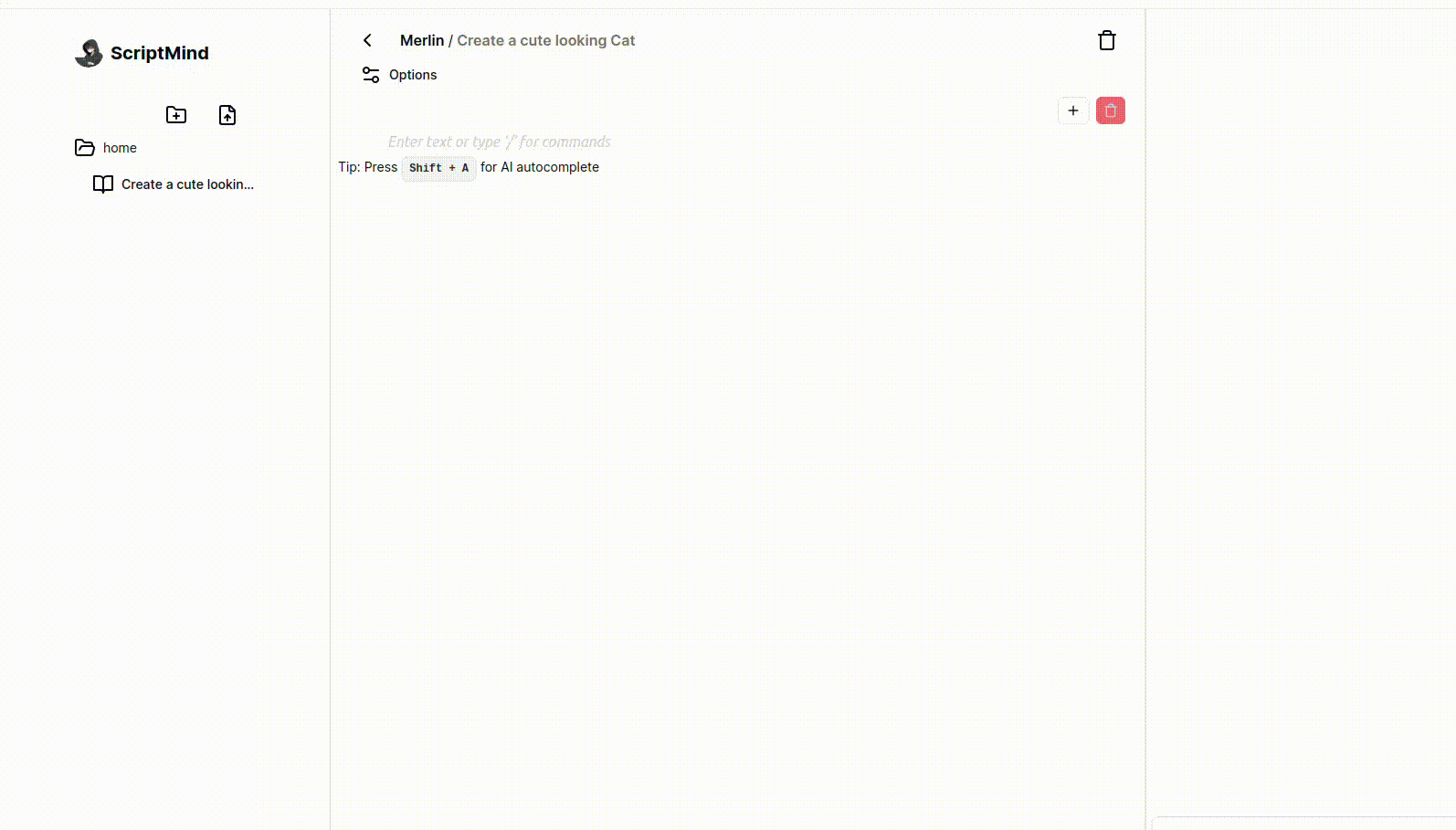
Opciones de Notas: TTS
En la pestaña de opciones de notas, haz clic en el botón TTS para convertir todo el texto de la nota en voz. Esta función te permite escuchar la información en lugar de leerla. 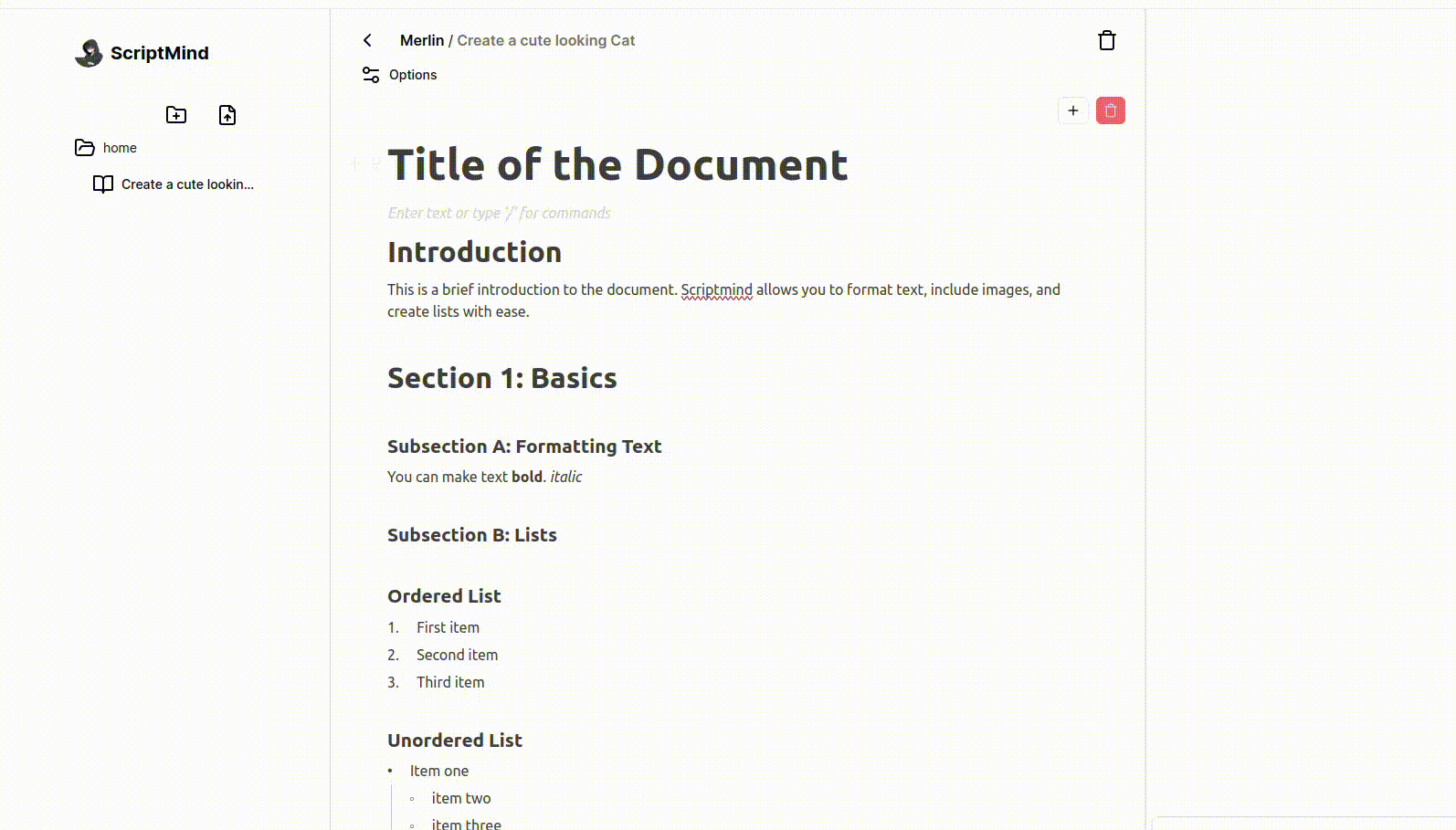
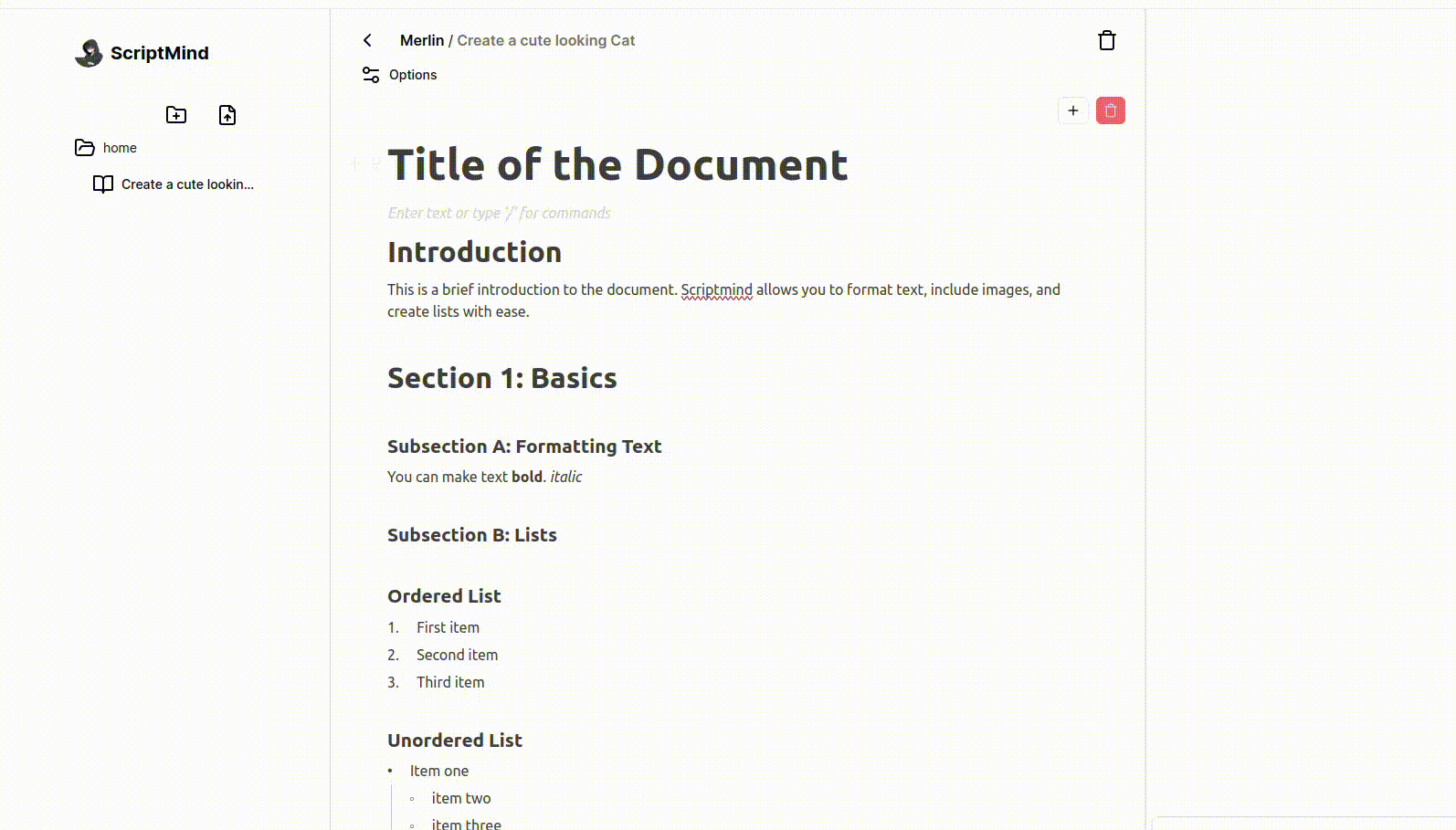
Opciones de Notas: Paste Helper
Haz clic en el botón Paste Helper en la pestaña de opciones de notas, luego pega el texto copiado para generar un resumen y contenido estilizado. Esto te ayuda a escribir de manera más eficiente. 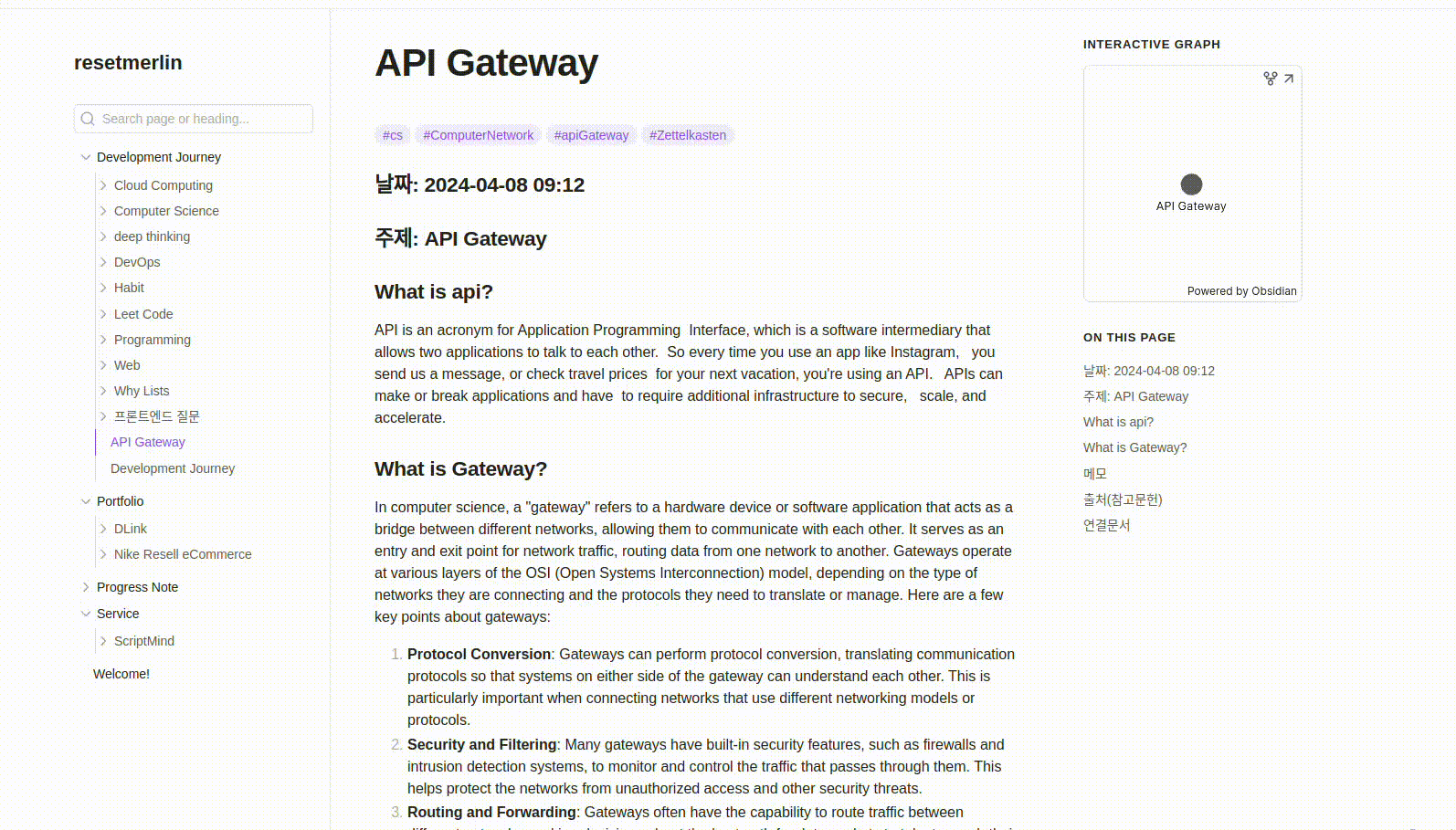
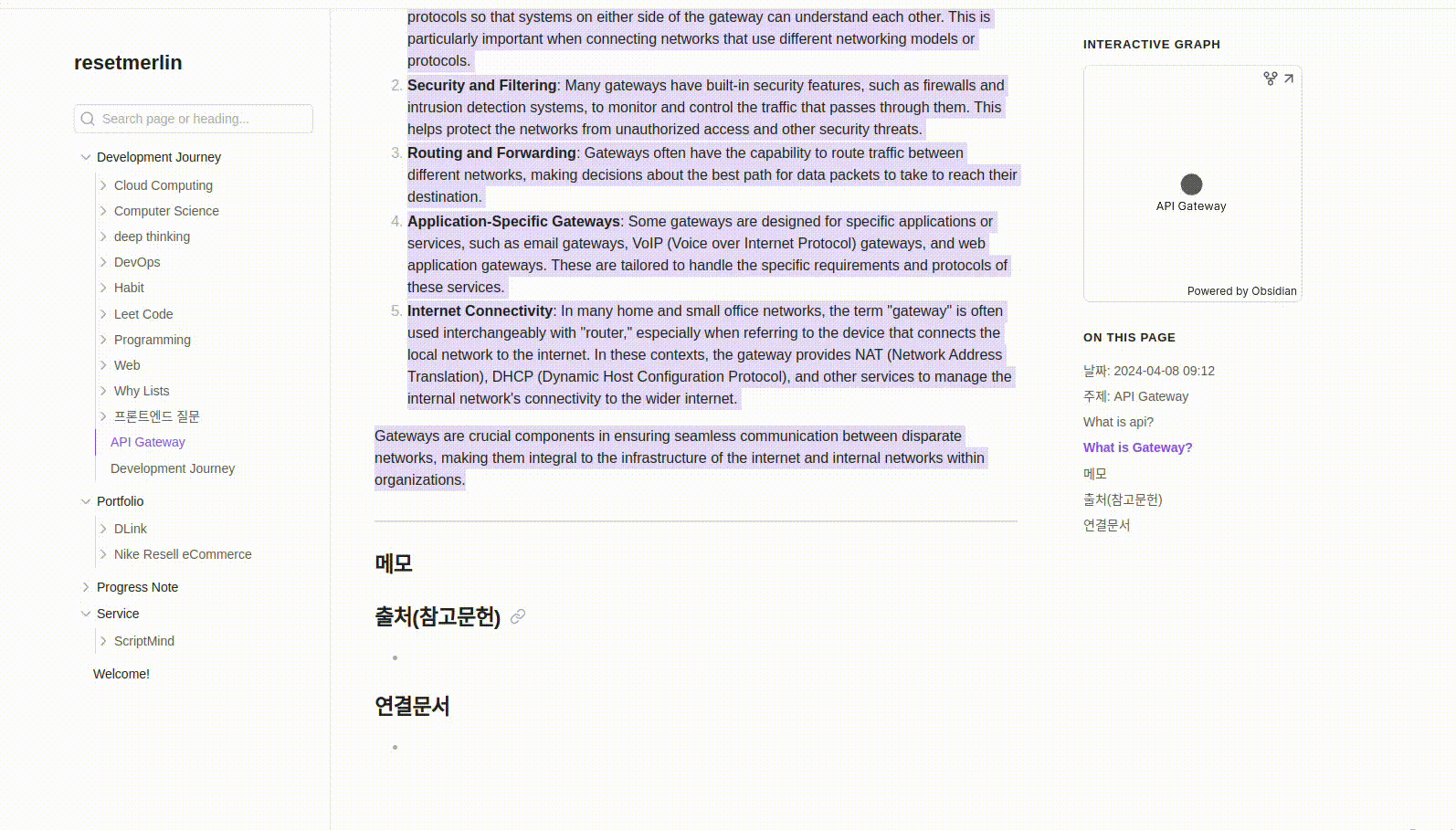
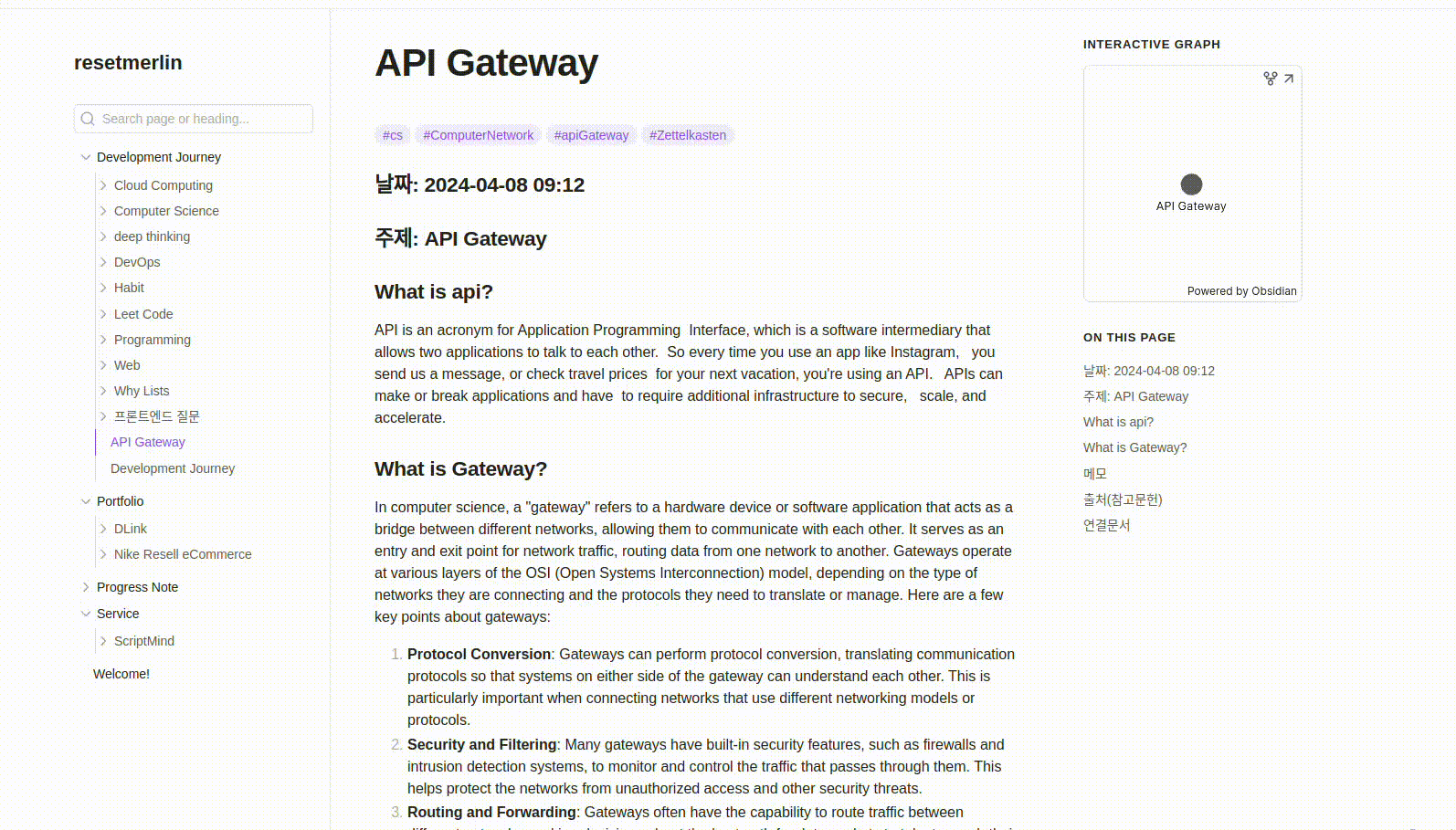
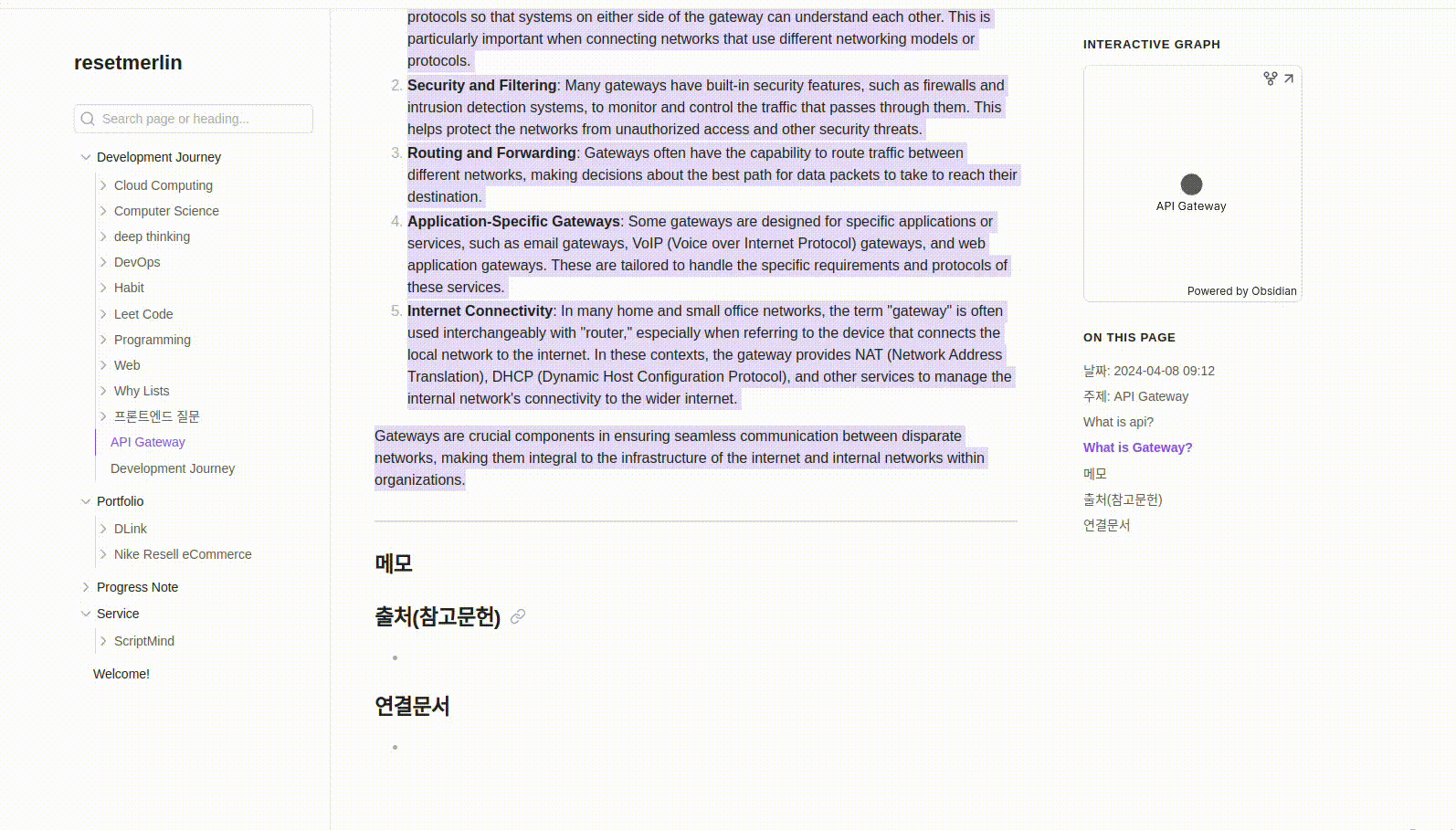
Opciones de Notas: Imprimir
Haz clic en el botón Imprimir en la pestaña de opciones de notas para convertir tu nota actual en un PDF o imprimirla. Esto facilita compartir o almacenar tus notas. 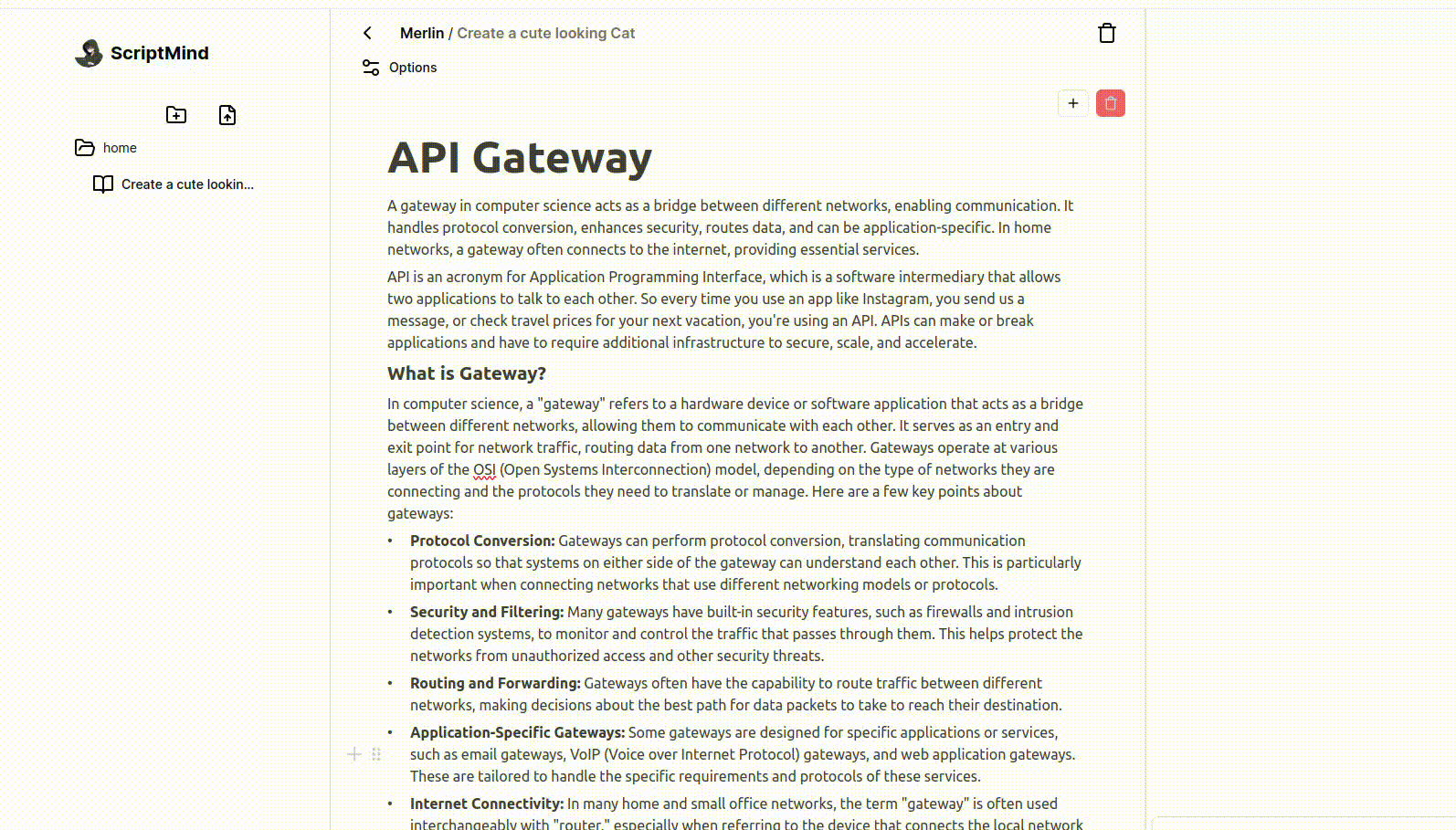
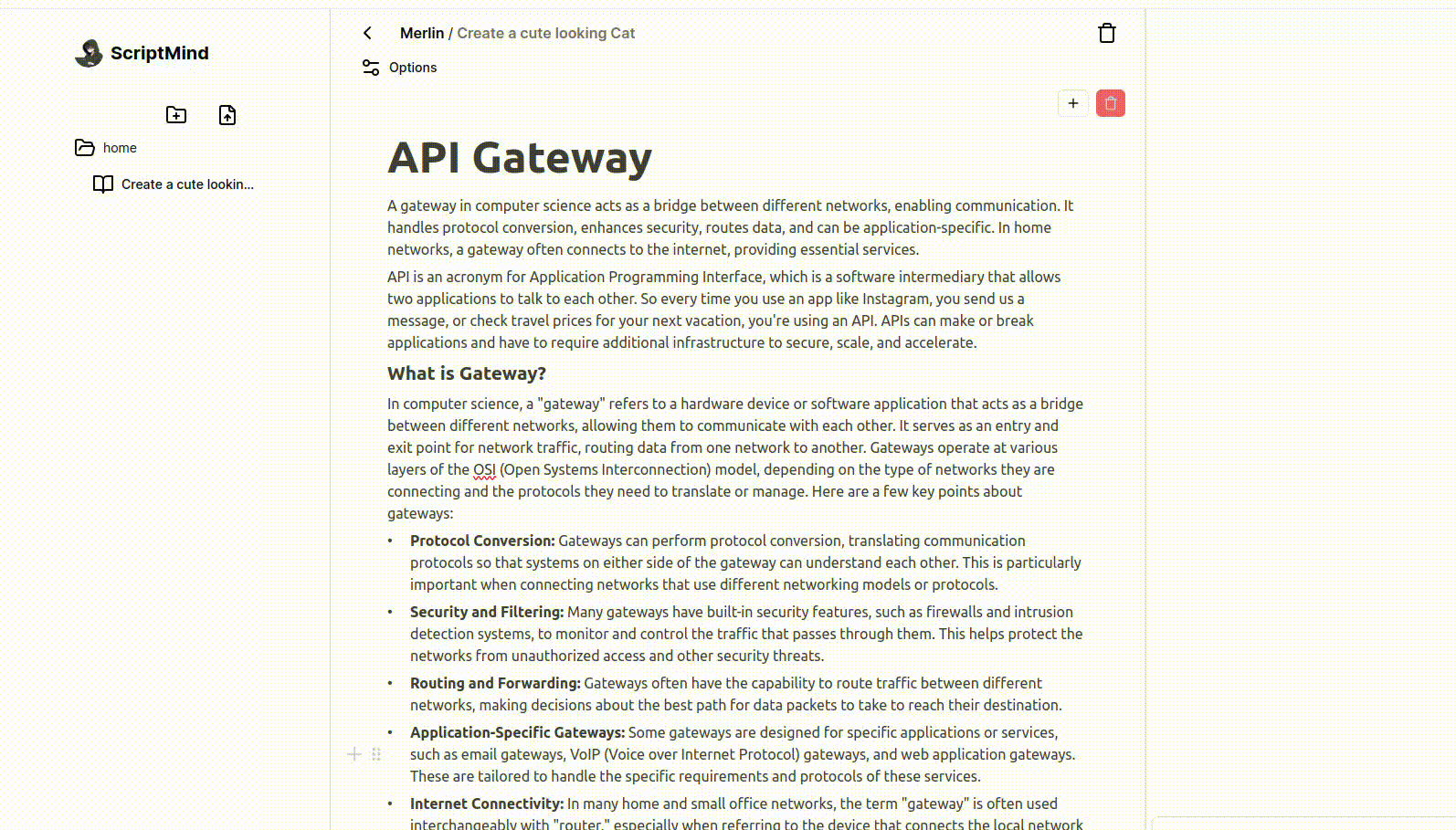
Opciones de Notas: Modo de Concentración
Haz clic en el botón de Concentración en la pestaña de opciones de notas para cambiar a un modo de concentración que te ayuda a enfocarte en la nota que estás escribiendo. Esta función mejora tu concentración. 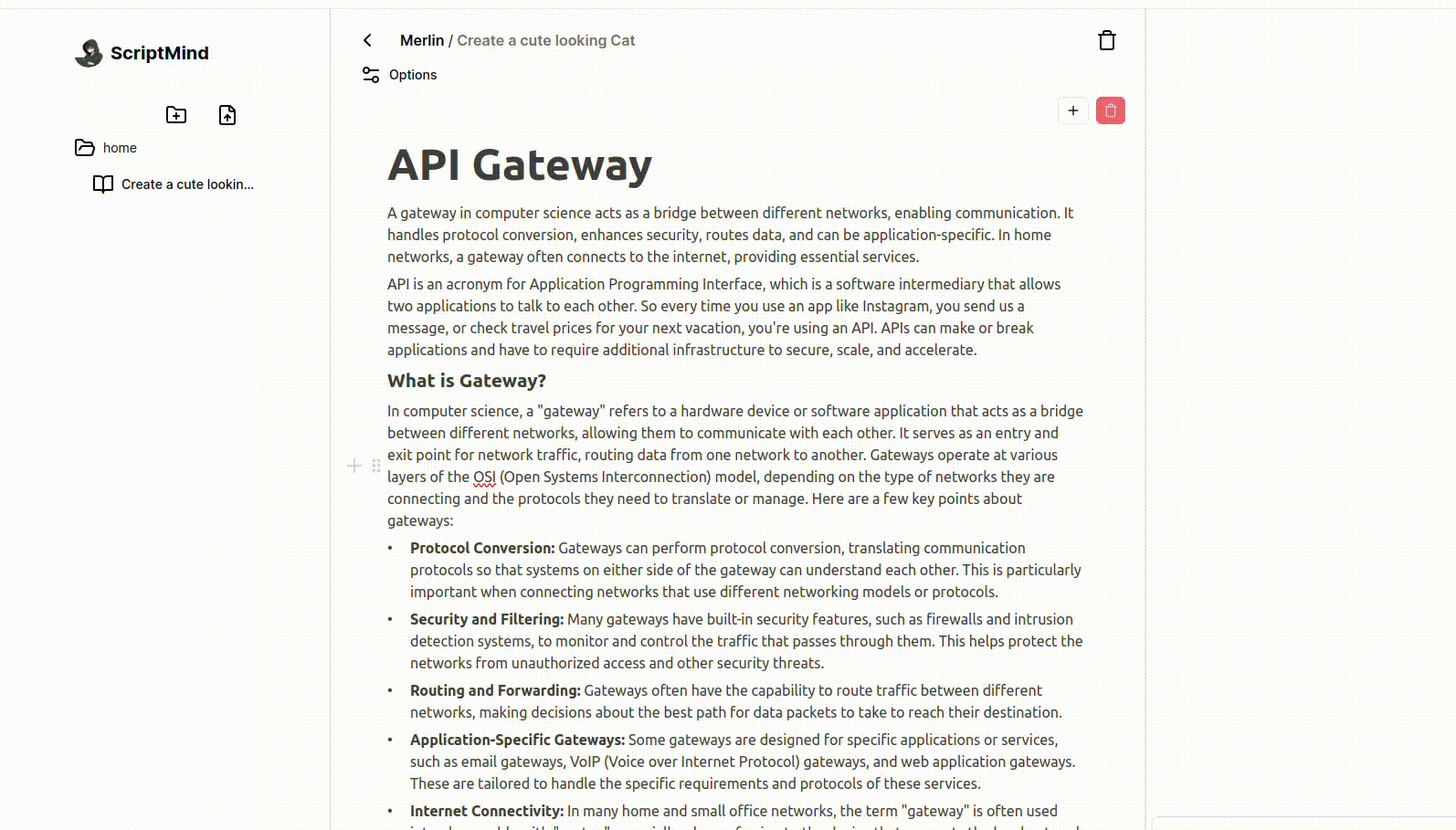
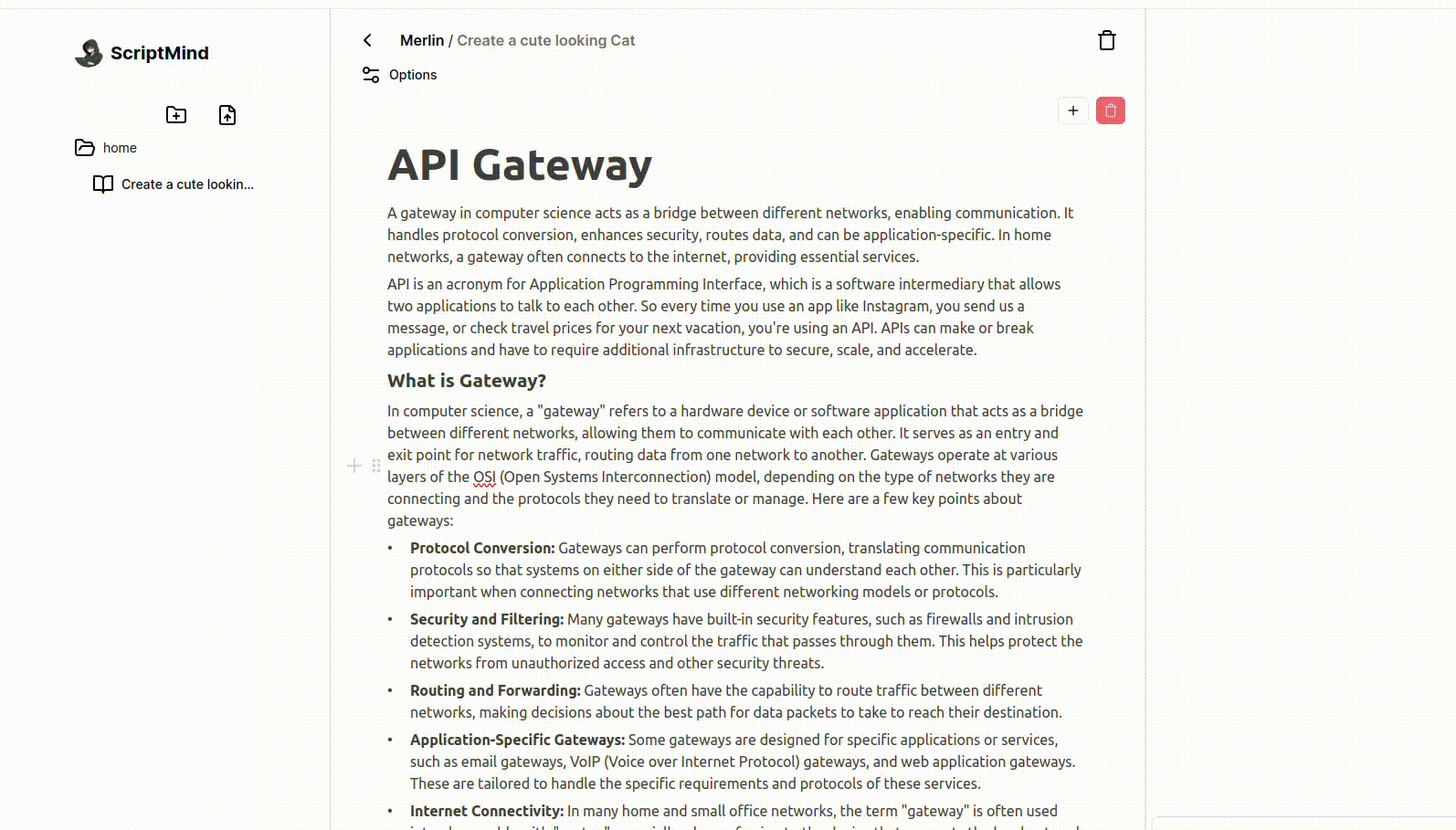
Opciones de Notas: Elegancia, Modo Predeterminado
Haz clic en el botón Elegancia en la sección Shape de la pestaña de opciones de notas para subir un perfil y fondo para tu nota. Esto te permite personalizar y embellecer tus notas. 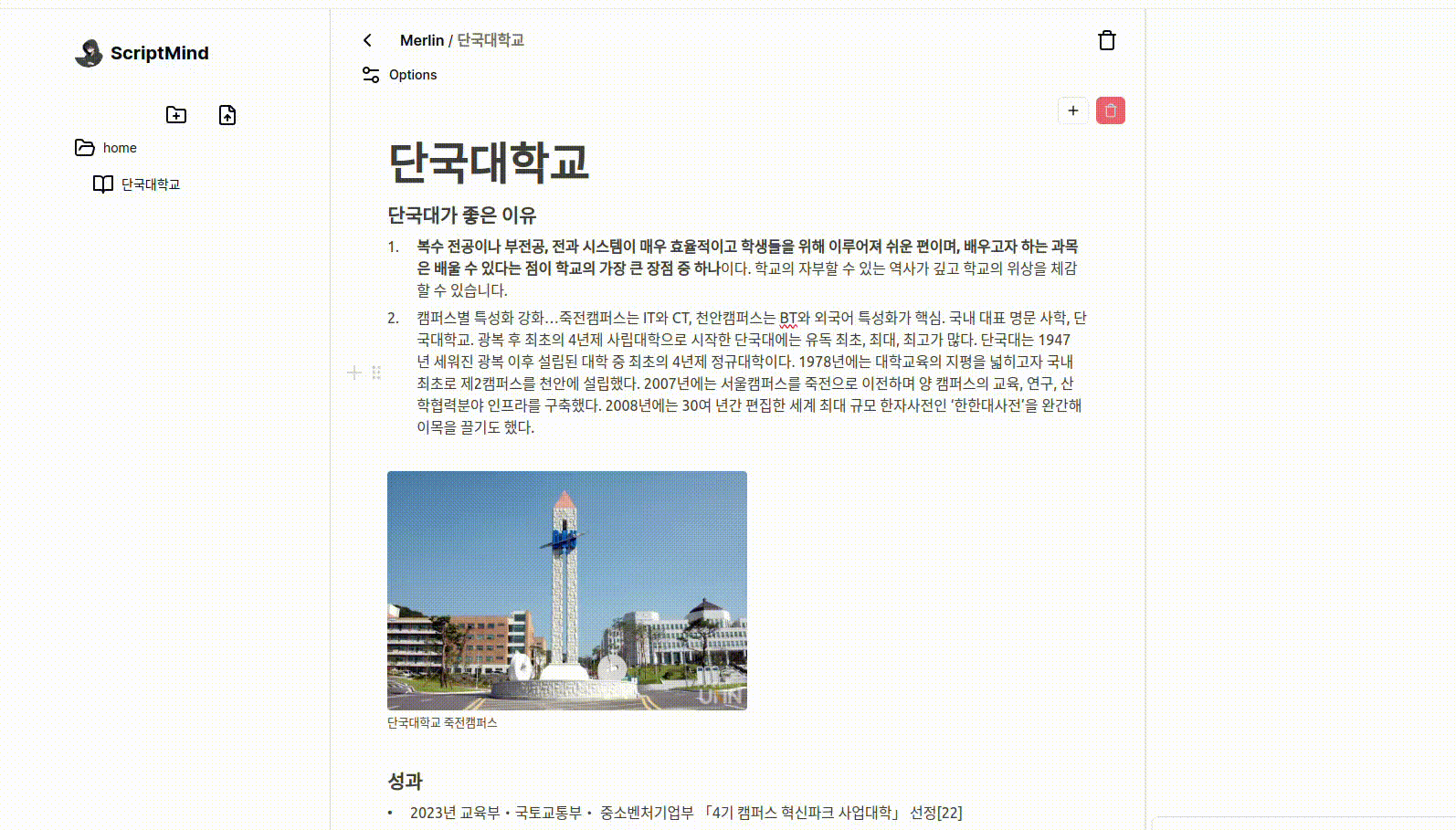
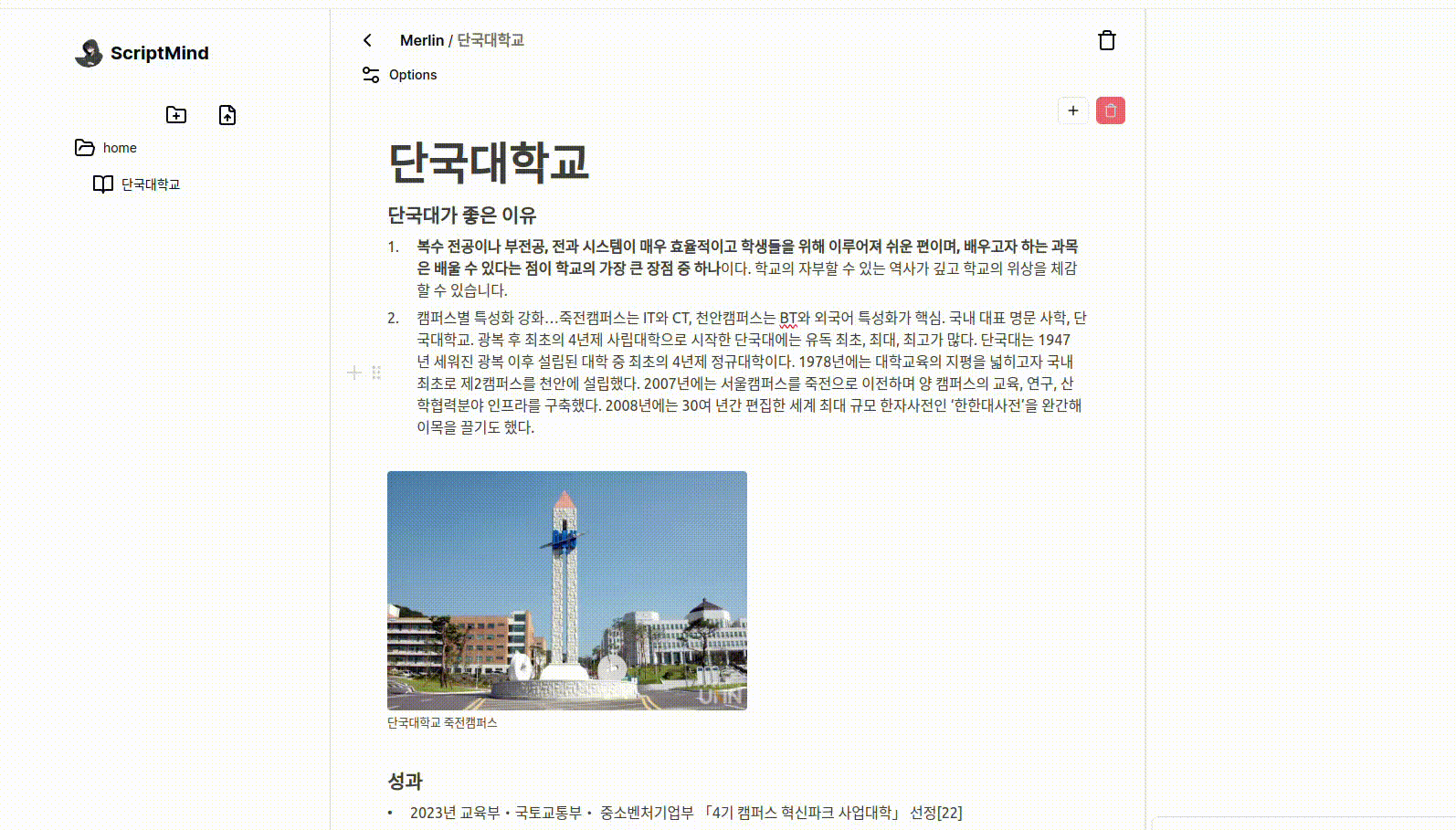
Opciones de Notas: Publicar
Haz clic en el botón Implementar en la sección Publicar de la pestaña de opciones de notas para convertir tu nota en un sitio web personal. Puedes compartir tus notas con el mundo. Escanear el código QR te permite verlo en dispositivos móviles de inmediato. 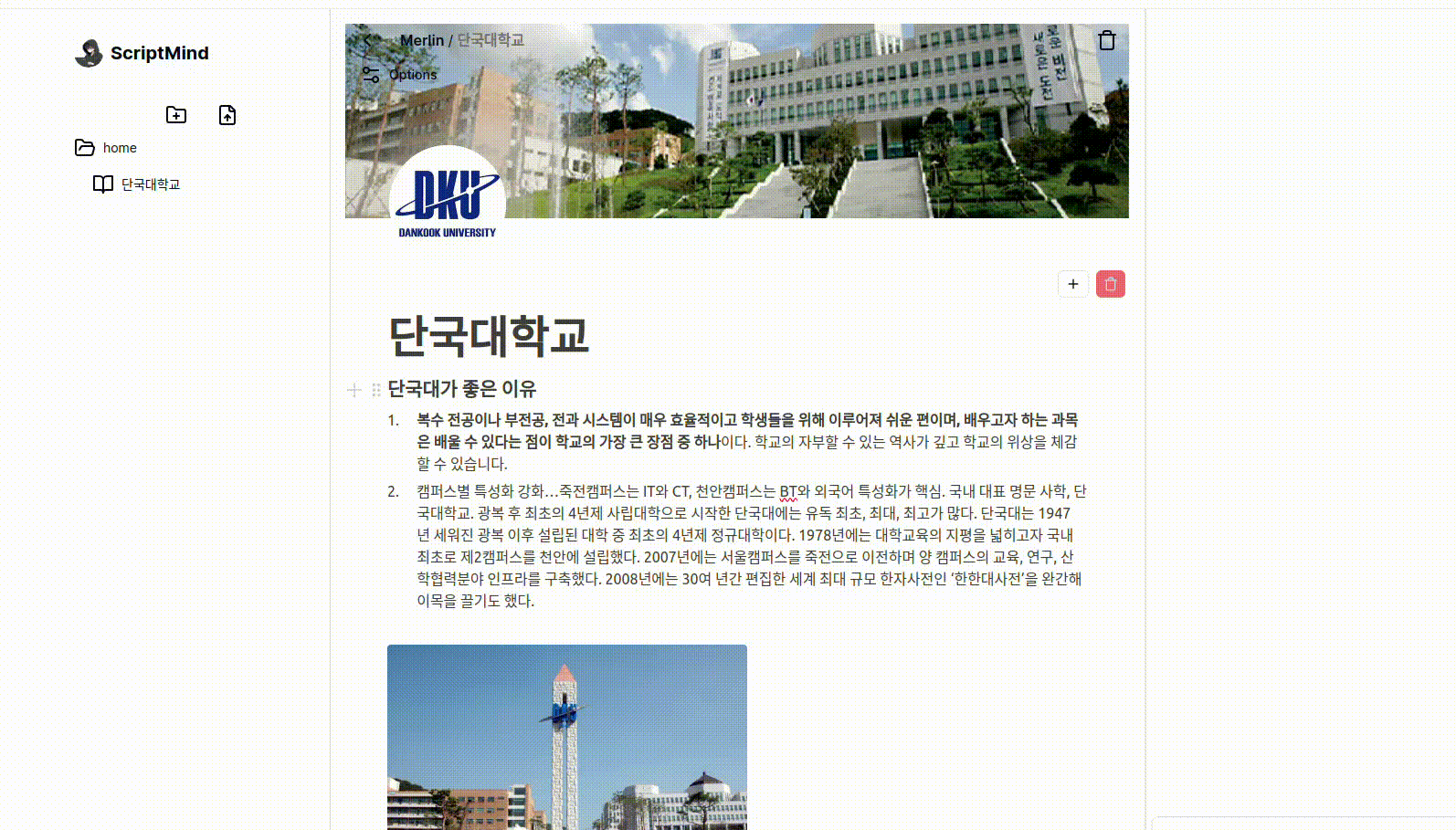
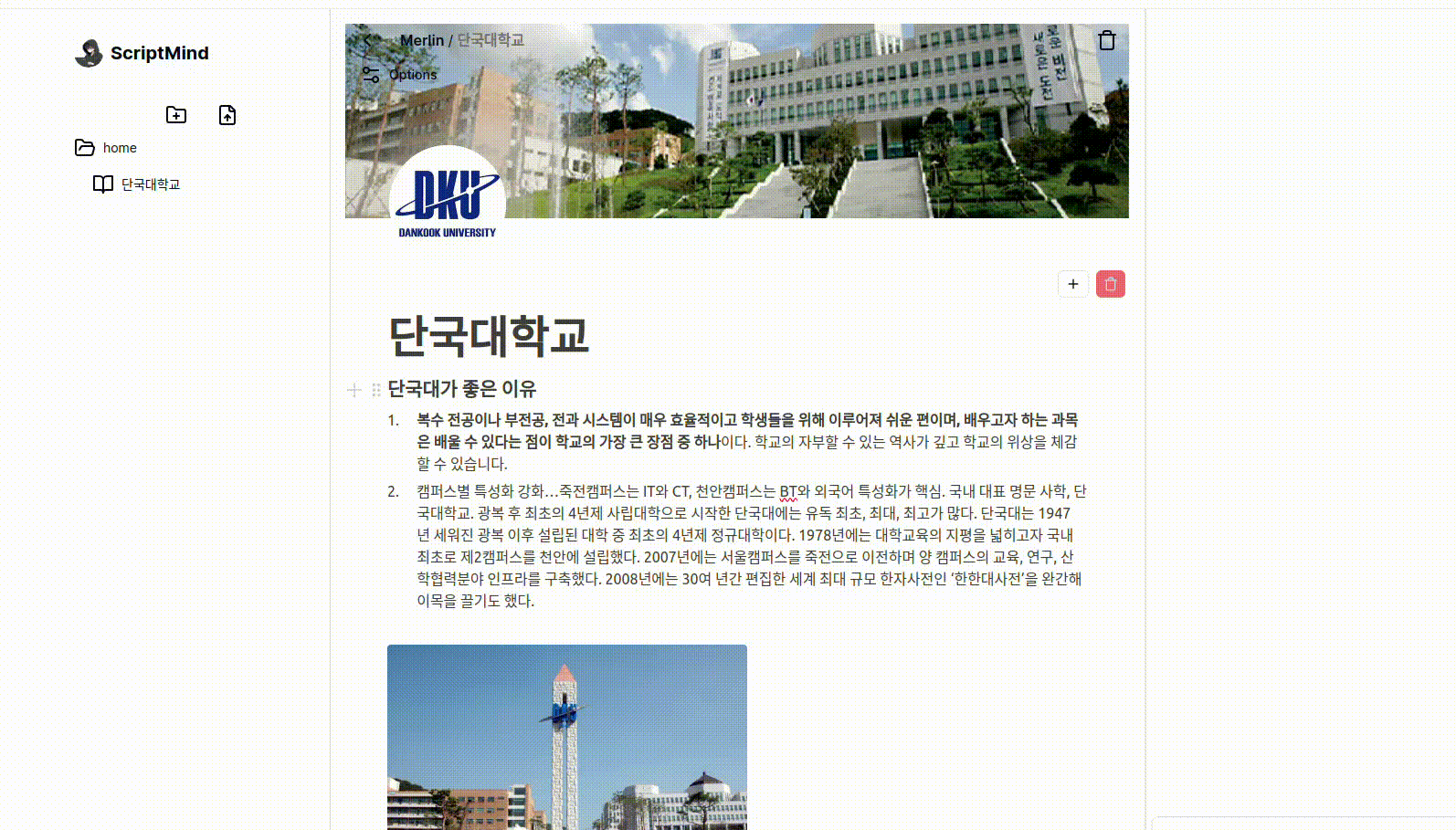
Gráfico de Notas en 2D
Crear etiquetas dentro de tus notas genera un gráfico en 2D. Este gráfico te ayuda a comprender visualmente las relaciones entre las notas. 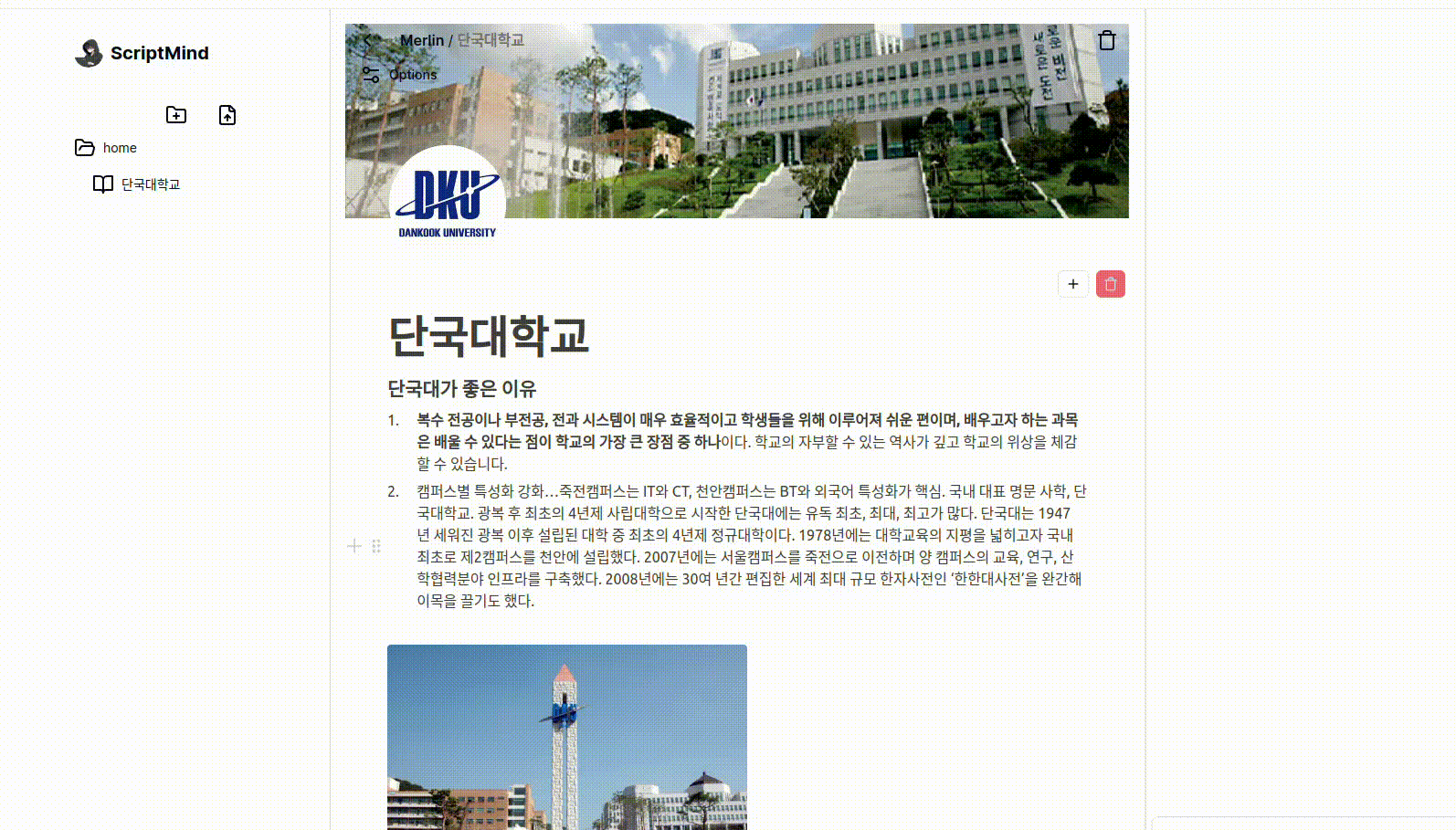
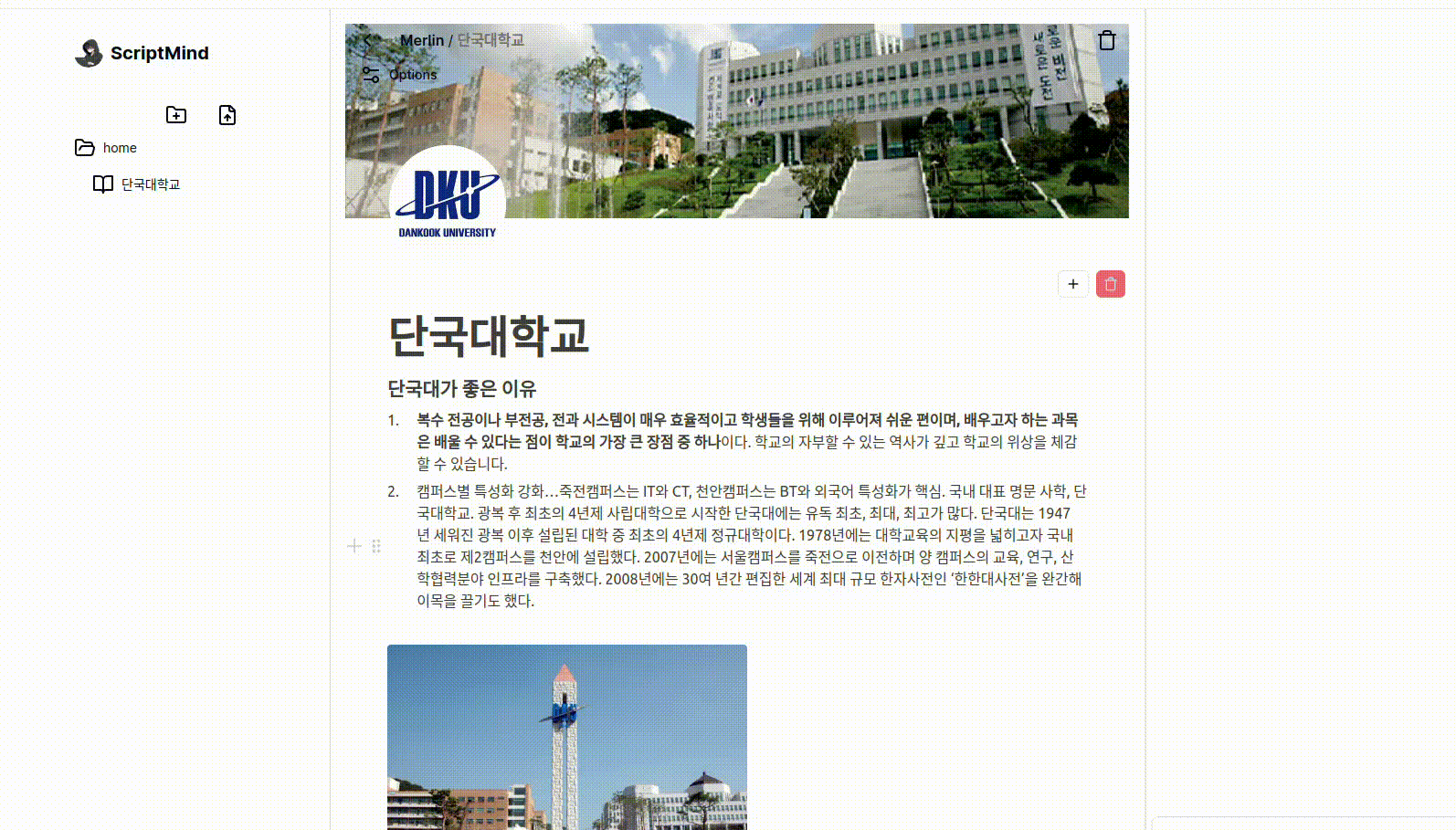
Gráfico de Notas en 3D
Un gráfico en 3D se genera automáticamente basado en la estructura de carpetas, permitiéndote ver la estructura de tus notas en tres dimensiones. 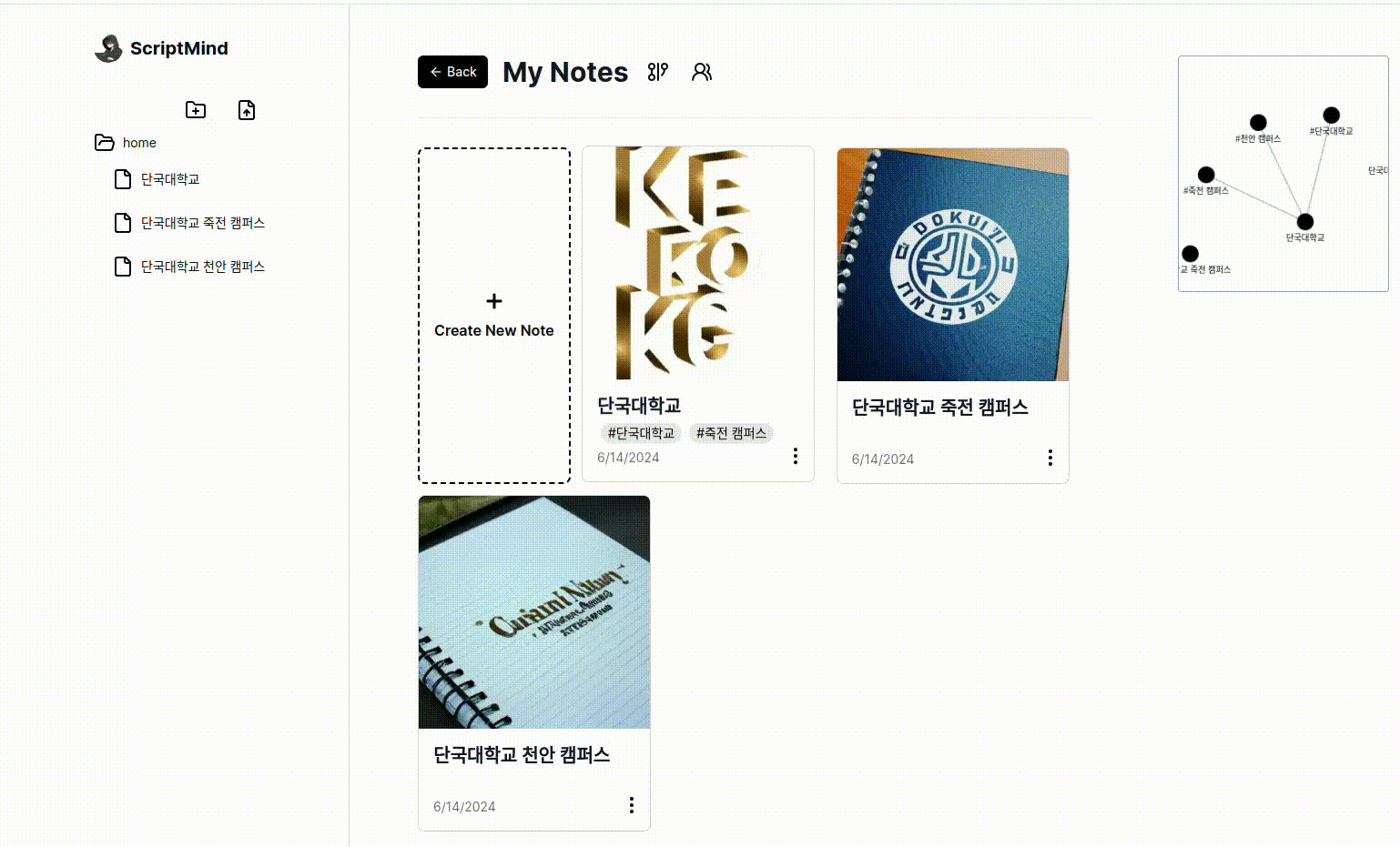
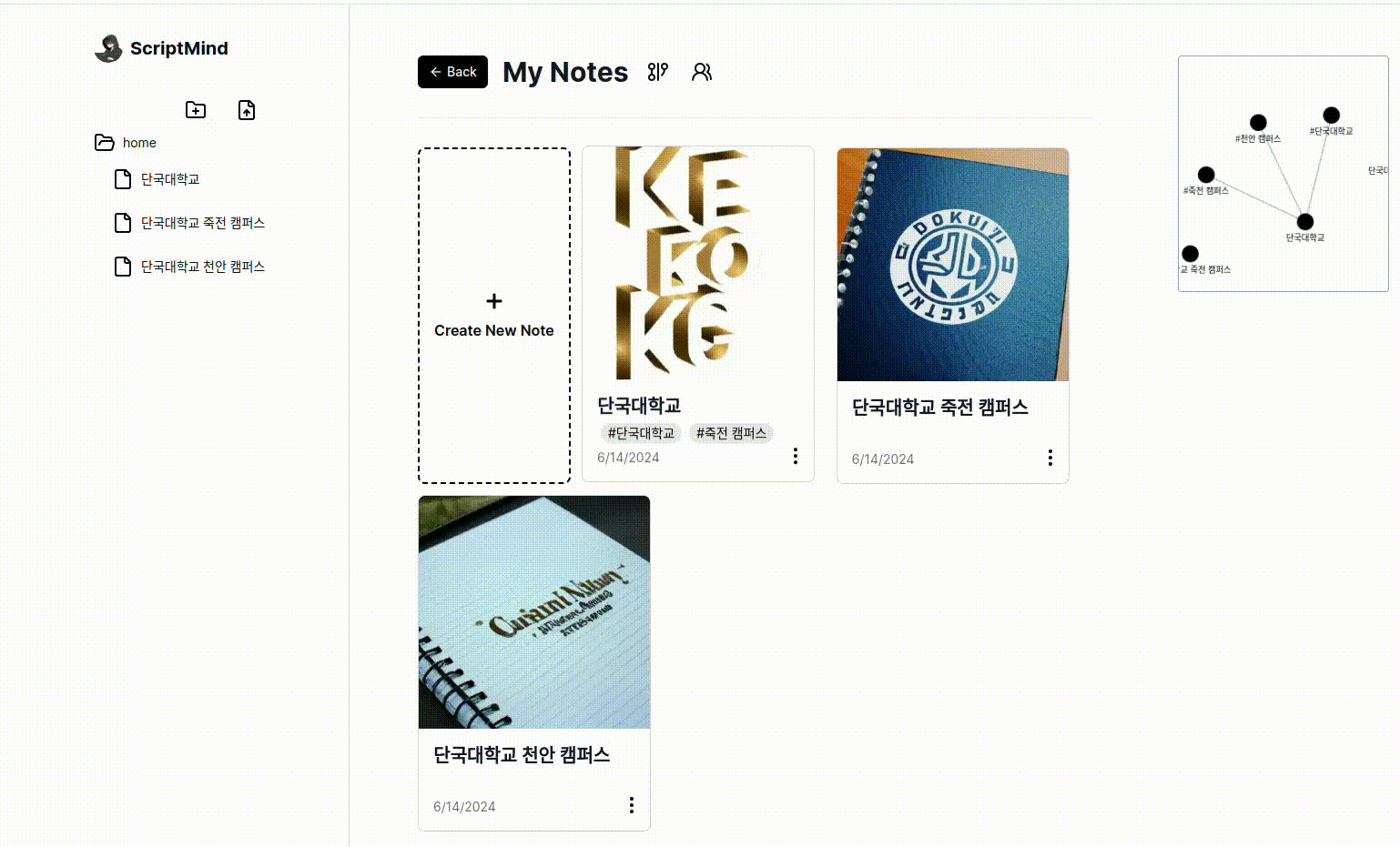
ChatGPT
Mientras escribes notas, puedes obtener asistencia de un asistente de IA como ChatGPT, que está justo al lado de tu nota. Esto te ayuda a escribir notas de manera más eficiente. 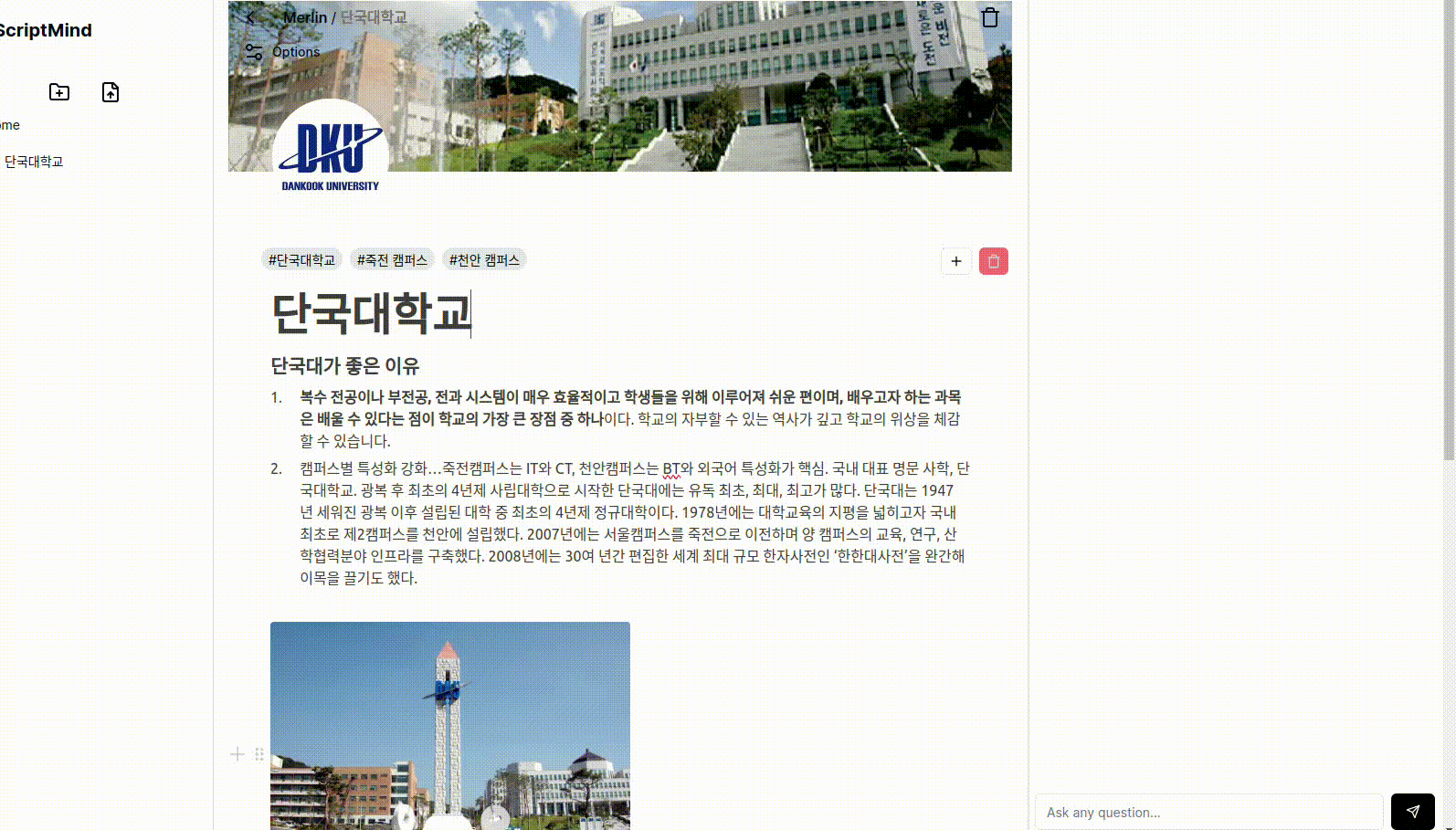
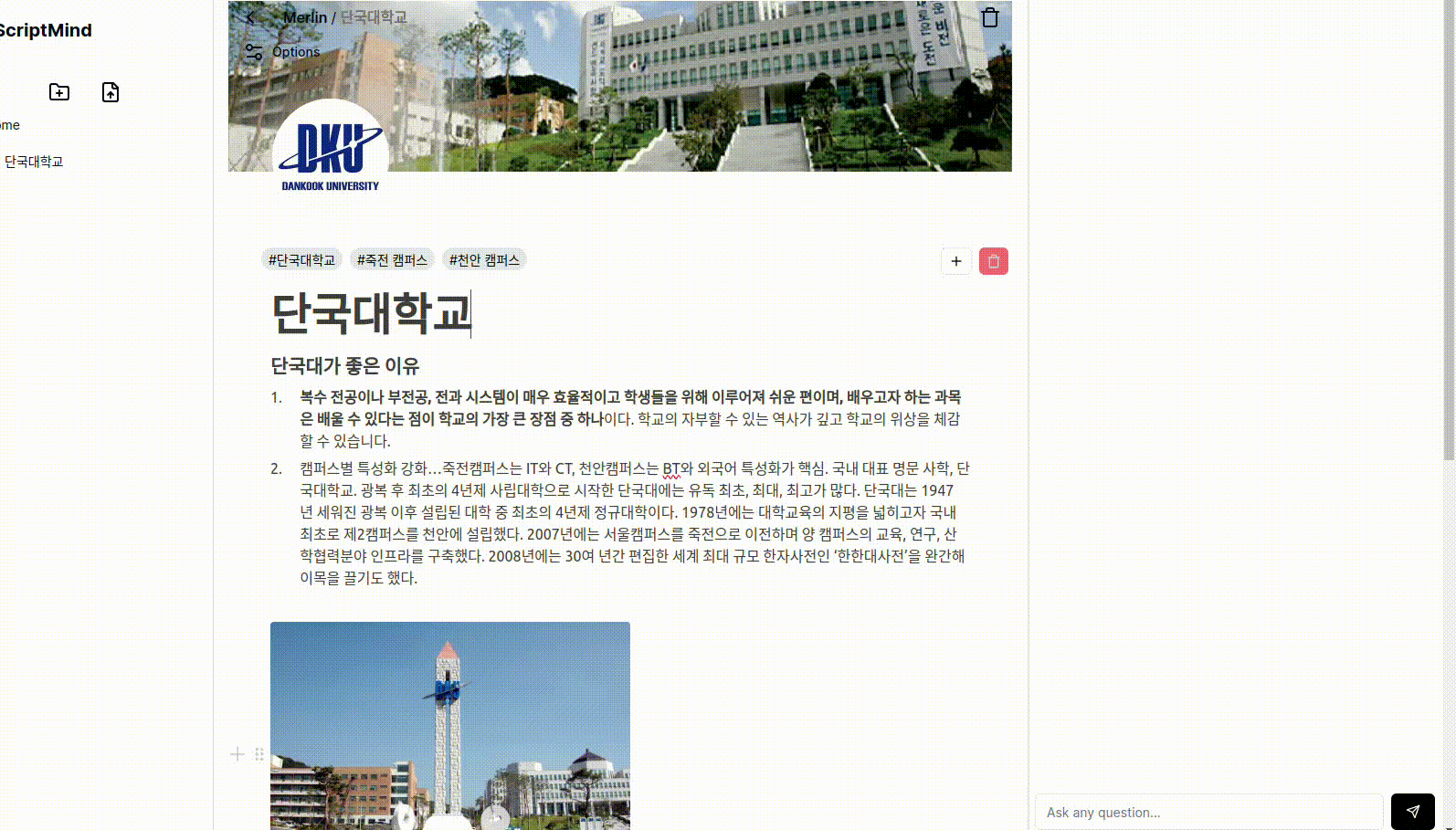
Comunidad
En la comunidad de ScriptMind, puedes discutir métodos de toma de notas y mejoras del servicio con otros. Este espacio te permite obtener diversas ideas y consejos.